U大侠分享使用U盘刻录CDlinux的方法步骤
编辑:zhuang123 来源:U大侠 时间:2019-10-22
解决方案:
需要准备的环境:
安装【软碟通】软件;
下载【Cdlinux】镜像;
4G或者4G以上U盘一个;
1、加载系统镜像:
打开【UltraISO】,此时会弹出一个【欢迎】界面,此时会要求你订购软件或者输入注册码等行为,因为我们这不是商业用途,所以建议大家选择【继续试用】进入操作界面,如图:
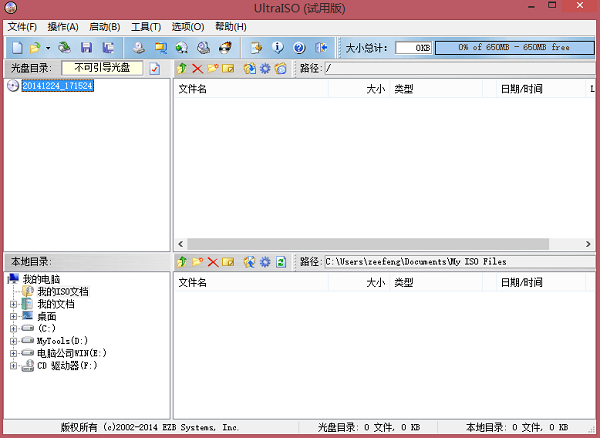
这个时候我们点击左上角【文件】--选择下载好的cdlinux镜像,然后点击【确定】,会出现如下界面:
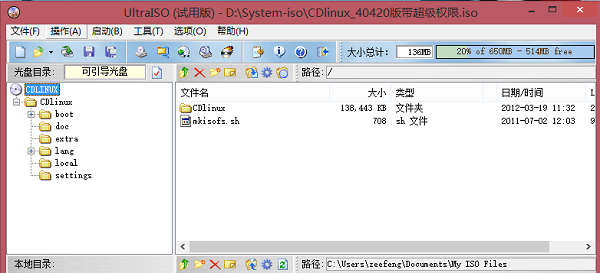
2、刻录U盘:
当你加载完系统镜像以后,选择菜单栏上的【启动】选项,选择【写入硬盘镜像】选项,如图:
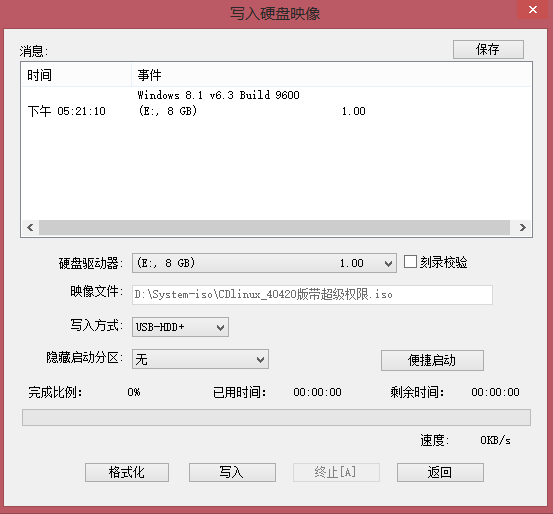
这个时候,检查下【硬盘驱动器】里面的选项是否为你的U盘,【映像文件】是否为下载好的cdlinux镜像文件,【写入方式】为【USB-HDD+】,其他的选项为默认即可。在你选择【写入】之前,建议你先选择【格式化】,注意,此时会清空你U盘里面的所有资料,所以在你格式化前请做好资料备份工作。当你选择【写入】的时候,会有一个提示:
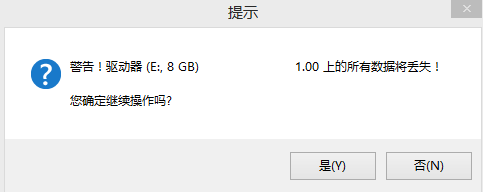
此时选择【是】即可,接下来系统就会自动帮你刻录:
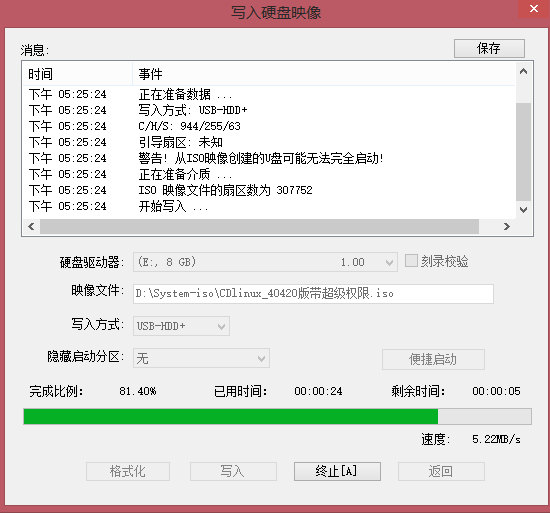
当刻录完成以后,重启电脑,此时,你应该进入BIOS里面把启动项选择成U盘启动。当启动成功以后就可以从U盘引导CDlinux了。
更多精彩内容,请关注U大侠官网或者关注U大侠官方微信公众号(搜索“U大侠”,或者扫描下方二维码即可)。

U大侠微信公众号
有问题的小伙伴们也可以加入U大侠官方Q群(129073998),U大侠以及众多电脑大神将为大家一一解答。






